Як збільшити обсяг динаміки на Android
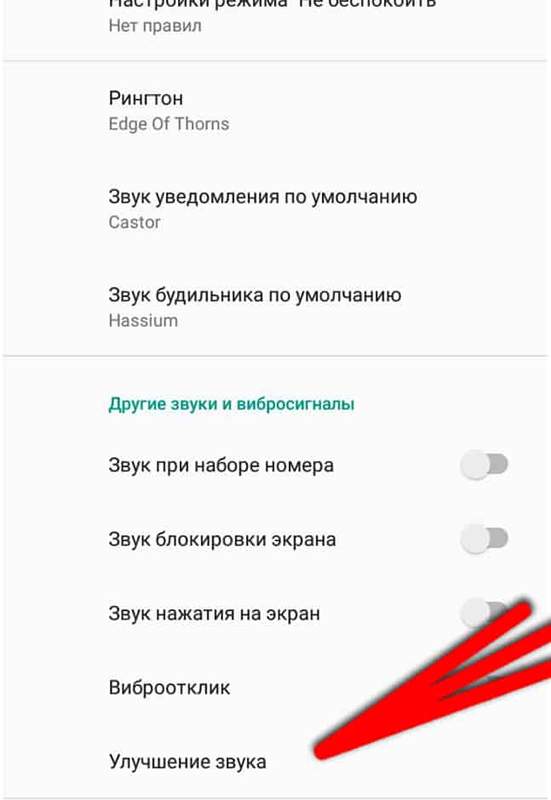
- 3253
- 635
- Aaron Harvey
На деяких смартфонах з операційною системою Android виробники навмисно недооцінюють потенціал динаміків підтримувати свою довговічність або зменшити шум при максимальному обсязі. У більшості випадків користувачі незадоволені цим, оскільки недооцінка занадто значуща і, іноді, динамік стає дуже тихим і незручним у використанні. Ця стаття матиме всі прості способи збільшення гучності динаміків у смартфоні Android.
УВАГА! Ви робите все на власній небезпеці і ризикуєте. Сильне збільшення обсягу методів третього партії може відключити всі звукові пристрої на смартфоні або погіршити його роботу після кількох місяців використання із збільшенням. Доцільно трохи збільшити обсяг, оскільки динаміки можуть бути не готові збільшити свою владу до 75% або більше. Оптимальним варіантом є зміцнення обсягу до 30% від оригіналу.
Зміст
- Через налаштування смартфона
- Через третій партії програми
- Через інженерне меню (лише до Android 6.0)
- За допомогою патчів
- Через редактор Mixer_path.XML
- Збільшити обсяг для смартфонів з Європи
Через налаштування смартфона
Найпростіший спосіб збільшити гучність смартфона - використовувати кнопки гучності на краю корпусу. Це очевидний метод, який знайомий усім навіть недосвідченим користувачам смартфонів. Але є більше прихованих можливостей, які можуть бути використані для покращення звуку, а не вдавання до серйозних хитрощів та маніпуляцій.
На деяких смартфонах у системі вже є можливість програмувати вдосконалення потенціалу доповідачів. Наприклад, на смартфонах Xiaomi в налаштуваннях звуку існує можливість покращення апаратного забезпечення якості звуку, що робить його зрозумілішим та голоснішим. Також багато китайських виробників впроваджують технології вдосконалення звуку. Цю функцію можна увімкнути на різних смартфонах у різних місцях, але вона в основному в налаштуваннях смартфона в розділі "Звук".
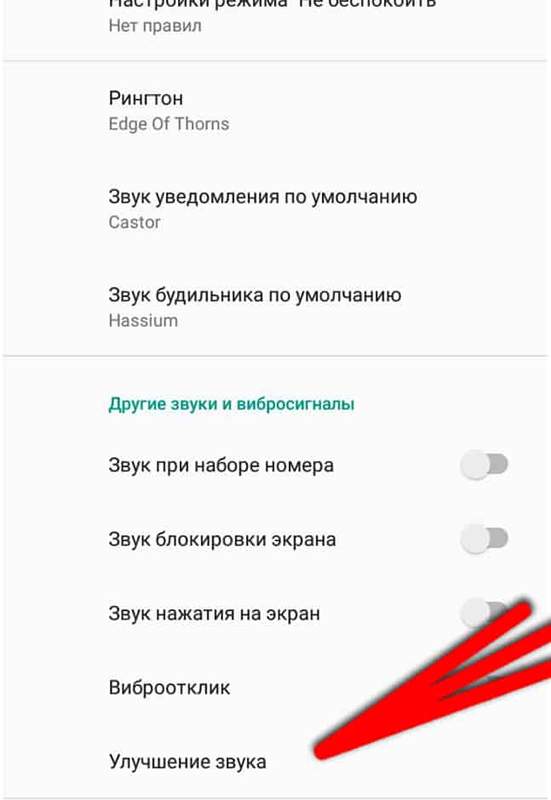
Варто також зрозуміти, що деякі виробники не дають такої можливості, і ви не знайдете подібних налаштувань у меню.
Через третій партії програми
Не менш швидким зручним методом буде встановлення третій партійних програм та екранників на смартфоні. Такий метод не підкреслюється особливою ефективністю, але в деяких випадках він може трохи покращити ситуацію динаміків на смартфоні.
Наприклад, додаток "Супер Гучний Aplifier House 2019" надає таку можливість. Ви можете завантажити його з магазину Google Play безкоштовно за цим посиланням.
Використовувати програму, просто завантажте та відкрийте її, а потім пограйте з повзунками, щоб зміцнити. Зазвичай на 30% є достатньо, щоб відчути різницю. Якщо цього немає, то така програма не зможе допомогти вашому смартфоні.
Ще одна програма з такого роду буде «звуковим підсилювачем» - така лаконічна назва з зручним мінімалістичним інтерфейсом порадує тих, хто часто змінює посилення. Ви можете завантажити цю програму за цим посиланням.
Останнім корисним додатком для збільшення звуку буде "звуковий підсилювач! Збільшити гучність та звук 2019 ". Він відрізняється розширеною функціональністю та здатністю регулювати параметри безпосередньо за допомогою повідомлення від програми. Ось посилання на завантаження цієї програми з ринку.
Важливий! Для покращення звуку не можна використовувати кілька додатків. Це лише дасть хрипи від оратора і зможе швидко його відключити.
Через інженерне меню (лише до Android 6.0)
Раніше Android був інженерним меню, в якому є можливість змінити допустимий рівень гучності. Це меню доступне на Android 2.3, 4.0, 4.4, 5.0 і 6.0, але в нових версіях операційної системи це меню було вирізано. Тож цей метод підходить лише для старих пристроїв.
Інженерне меню засноване на налаштуванні компонентів системи без необхідності використання налаштувань, кореневих або ADB -команд. Щоб змінити гучність через інженерне меню, вам потрібно зробити наступне:
- Введіть спеціальну комбінацію символів у кількості чисел та зателефонуйте;
У той же час, смартфон не повинен мати SIM та з'єднання, ця комбінація може бути введена навіть у меню для екстрених дзвінків. Це те, який номер потрібно ввести для певних телефонних моделей:
Смартфони з мікросхетом MediaTek:*#*#54298#*#*| *#*#3646633#*#*
Samsung:*#*#8255#*#*| *#*#4636#*#*
Huawei:*#*#2846579#*#*
Sony:*#*#7378423#*#*
Решта:*#*#3424#*#*| *#*#4636#*#*| *#*#8255#*#*| *#*#7378423#*#*або*#*#3646633#*#*
- У додатку, яка, здається, переходить до розділу "Тестування апаратного забезпечення" та відкриває меню "Аудіо";
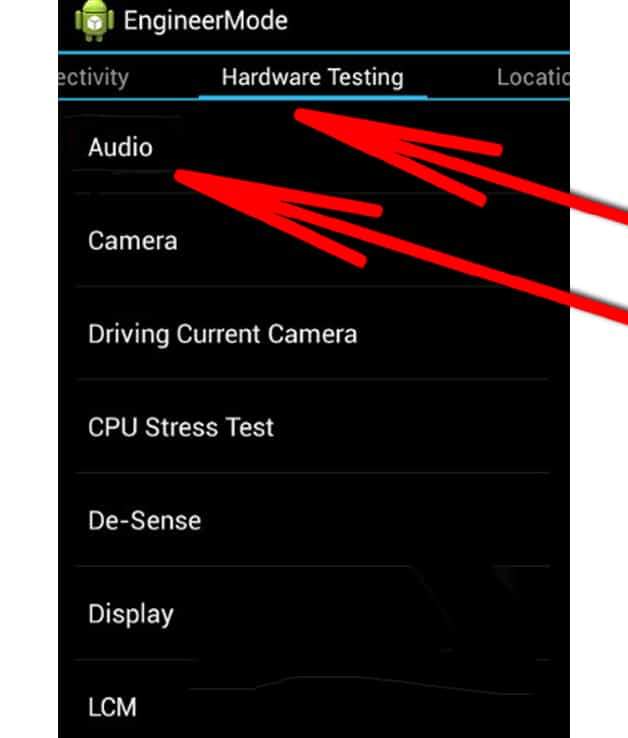
- Далі виберіть "Звичайний режим";
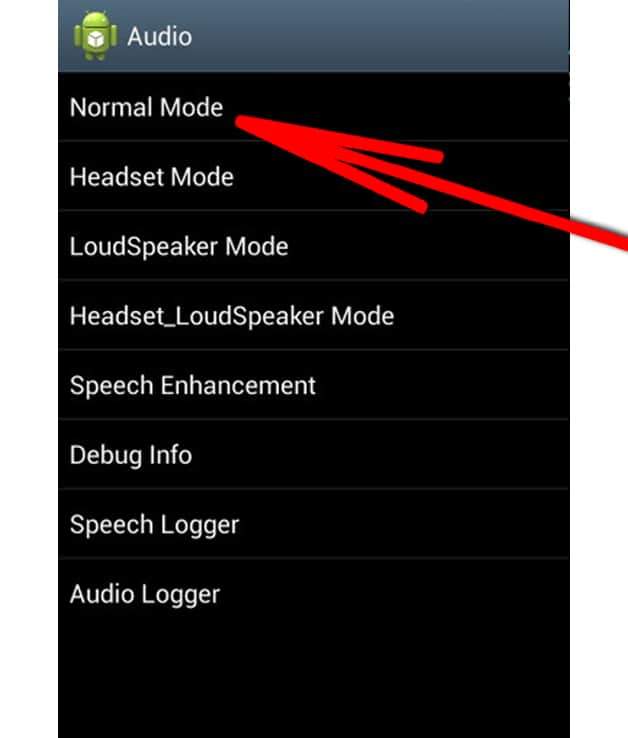
- На вкладці "Тип" виберіть "Media" замість "SIP", а потім по черзі змініть допустимий рівень гучності для кожного рівня.
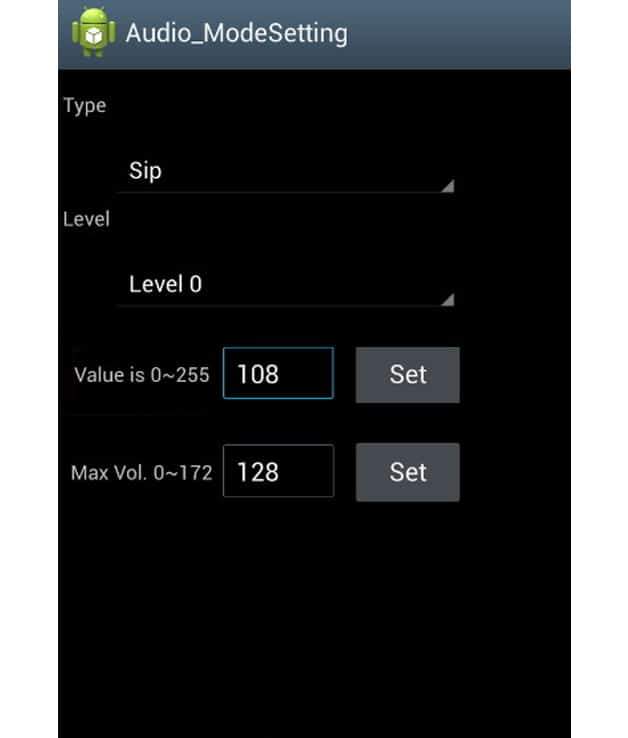
На вкладці Рівень потрібно вибрати необхідний рівень гучності, тоді на вкладці значення є рівномірно збільшити числа. Тож це необхідно з усіма рівнями, доцільно збільшити кількість на один і той же відсоток (не кількість, а відсоток). Максимальне значення об'єму - 255, мінімум - 0. Після кожної зміни в прихованні налаштувань потрібно натиснути кнопку "Встановити".
Рівні означають обмеження обсягу в певному положенні курсору гучності. Наприклад, якщо ви використовуєте кнопку гучності для досягнення гучності до нуля, то "рівень 0" буде відповідати за його рівень. У той же час, якщо встановити максимальний рівень гучності через кнопки гучності на смартфоні, то "Рівень 14" вже буде відповідати за цей рівень. Решта рівнів від 1 до 13 є проміжними. Ось приклад того, як зробити рівень обсягу для більшої продуктивності динаміків:
Рівень 0 - Значення 45 | Максимум т. 160
Рівень 1 - Значення 60 | Максимум т. 160
Рівень 2 - Значення 75 | Максимум т. 160
Рівень 3 - Значення 90 | Максимум т. 160
Рівень 4 - Значення 105 | Максимум т. 160
Рівень 5 - Значення 120 | Максимум т. 160
Рівень 6 - Значення 135 | Максимум т. 160
Рівень 7 - Значення 150 | Максимум т. 160
Рівень 8 - Значення 165 | Максимум т. 160
Рівень 9 - Значення 180 | Максимум т. 160
Рівень 10 - Значення 195 | Максимум т. 160
Рівень 11 - Значення 210 | Максимум т. 160
Рівень 12 - Значення 225 | Максимум т. 160
Рівень 13 - Значення 240 | Максимум т. 160
Рівень 14 - Значення 255 | Максимум т. 160
За допомогою патчів
Патч - це спеціальний файл, який встановлює команди в системі смартфонів, іноді змінюючи свої фундаментальні функції. Завдяки обсягу патчів, ви можете легко збільшити гучність смартфона. Але для цього методу вам потрібно знайти спеціальний патч, спеціально для вашої моделі смартфона, це можна зробити, наприклад, на форумі 4PDA або XDA у спеціальній темі, присвяченій моделі пристрою. Якщо патч виявив, що збільшує гучність, він повинен бути встановлений таким чином:
- Завантажити програму Teamwin для смартфона у вигляді файлу APK. Ось офіційний веб -сайт розробника програми або посилання для завантаження програми з ігрового ринку;
- Скинув завантажений патч у вигляді архіву в кореневому каталозі смартфона (або на картці пам'яті);
- Відкрийте програму та натисніть на "Встановлення";
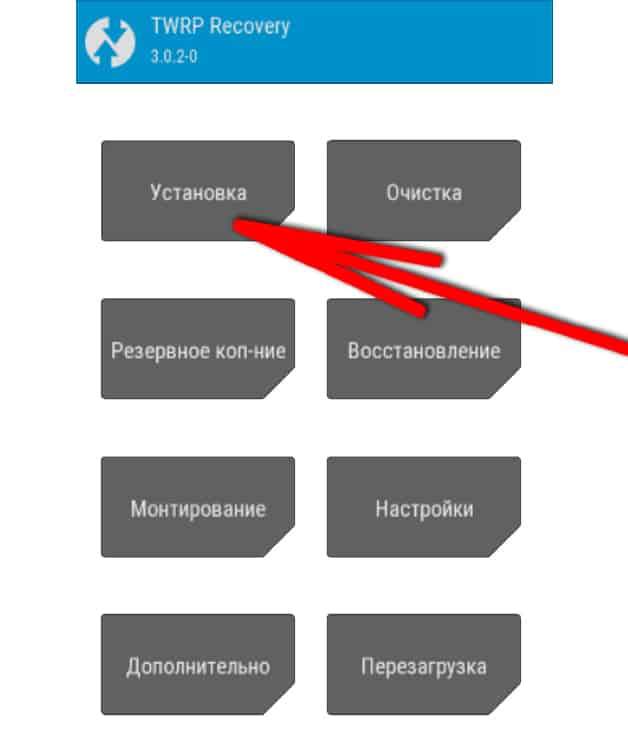
- Відкрийте завантажений патч із кореневої системи смартфона (або з кореня картки пам'яті);
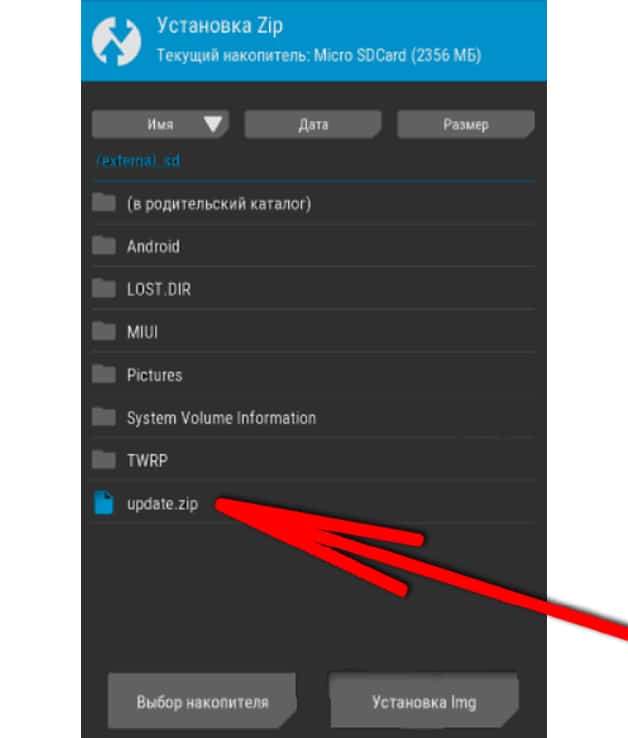
- Зачекайте встановлення та перезапустіть пристрій.
Через редактор Mixer_path.XML
У кореневому каталозі смартфона є файл mixer_path.XML, відповідальний за обмеження навантаження системи. Цей файл має розділ про максимально допустимий гучність смартфона. Якщо цей розділ редагує для себе, то гучність на смартфоні стане більшим.
Важливий! Цей метод потребує наявності кореневого суперперолерю на смартфоні! Про те, що це таке, як отримати ці права і чому - читайте в окремої статті в Інтернеті. Недозреликаним користувачам не рекомендується використовувати метод через редактор документа, оскільки це може спричинити більше проблем у пристрої або навіть "вбити".
Для тих, хто вже має корінь на смартфоні, ви можете почати редагувати файл. Це робиться за допомогою спеціальної програми для доступу до кореневого каталогу системи. Наприклад, "Браузер кореня: файловий менеджер" доступний у Google Play безкоштовно, і ми рекомендуємо його завантажити.
Після встановлення файлового менеджера потрібно відкрити/System/тощо та знайти в ньому файл mixer_path.XML - його потрібно відкрити у вигляді текстового документа.
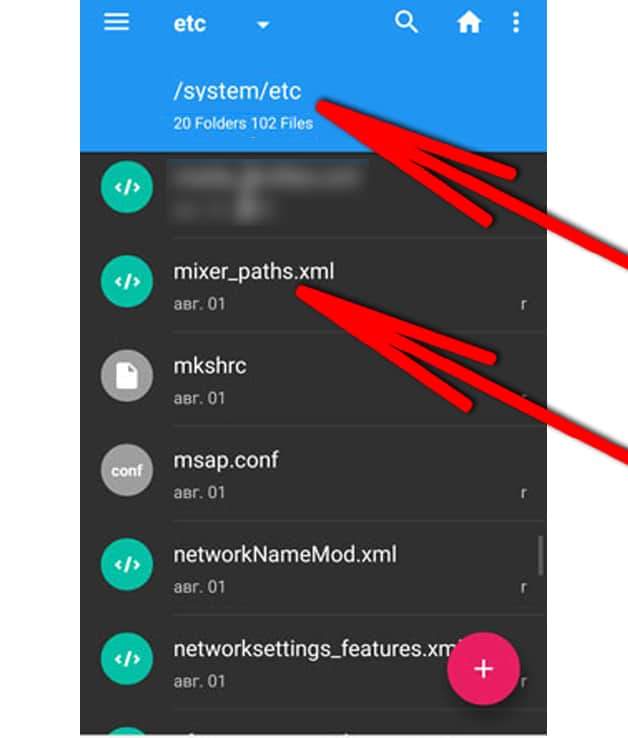
Всередині буде багато рядків з кодом, але щоб змінити обсяг, необхідний для пошуку цих значень:
Об'єм HPHL
Об'єм HPHR
Rx3 Цифровий об'єм
Rx4 Цифровий об'єм
Об'єм LineOut1
Об'єм LineOut2
Для кожного смартфона ці значення можуть бути перейменовані по -різному, але загалом вони виглядають.
RX - рівень зміцнення аналогового сигналу (на лівій динаміці правого);
HPH - рівень цифрового посилення (на лівому динаміку та праворуч);
Об'єм лінії - це об'єм лінійної виходу.
Щоб змінити гучність, вам потрібно знайти розділ із іменем ""Щоб змінити гучність у навушниках або""Щоб змінити гучність в основній динаміці смартфона.
Перед будь -якою діями у самому файлі mixer_path.XML, краще зберегти його на будь -якому іншому місці на смартфоні, щоб у разі критичних помилок mixer_path.XML можна було відновити до початкового положення, просто замінивши змінену файл резервною копією.
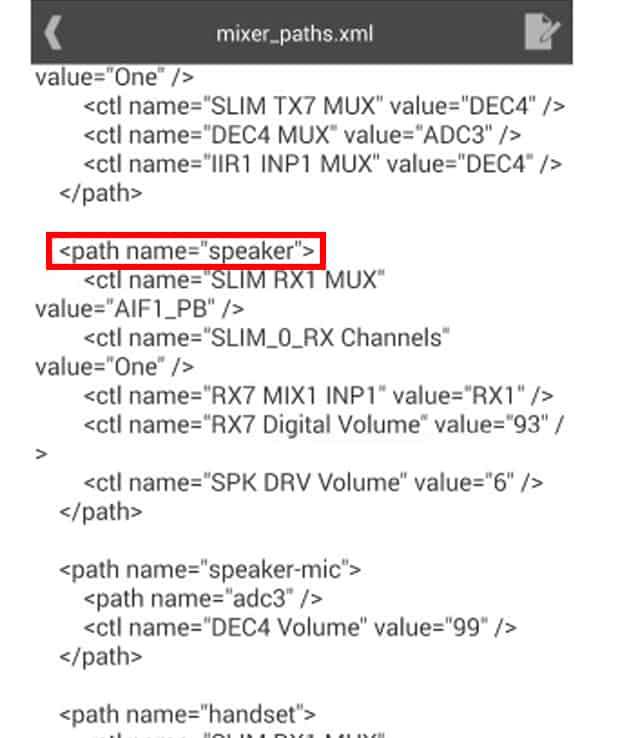
Розділ, відповідальний за обсяг у mixer_path, виглядає як.Xml щось подібне:
Щоб внести будь -які зміни, вам потрібні цифри в лапках після "value =", щоб збільшити певну суму, а потім збережіть документ та перезапустіть пристрій.
Перш за все, вам потрібно змінити аналоговий сигнал, позначений "rx" - його слід збільшити на невелику кількість, наприклад, на 3-4 і так збільшувати, поки результат не буде розташований. Якщо це не дає значного результату, то ви також можете збільшити цифровий сигнал, позначений "HP".
Важливий! Рекомендується не збільшувати ці значення більш ніж удвічі, інакше дефекти можуть з’являтися у звуку, шипіння та інші неприємні речі. Крім того, збільшення обсягу більш ніж на 100% з високою ймовірністю швидко вимкне динаміку.
Якщо після серйозного збільшення обсягу бажаного результату не вдалося досягти, варто спробувати додати лінійний вихід. Ви можете спробувати збільшити об'єм лінійного звуку, але це дасть сильне збільшення децибелю, і вам потрібно бути обережними з ним. Не рекомендується використовувати його в цілому, але, якщо необхідно, це допустимо. Щоб використовувати його, потрібно додати два нові лінії І . Це повинно вийти щось подібне:
Стандартне значення лінійного виходу кожного має власне. Не рекомендується збільшувати цю цінність, оскільки динамік буде працювати погано. Оптимальне значення лінійного виходу "лінії" коливається до 17. Решта значень допустимі для збільшення не менше подвійних (це, наприклад, 48, його можна збільшити до 96), але це не дасть значної переваги через сильні перешкоди та звукові спотворення. Найкраще вдосконалювати ці параметри поступово, кожен раз збільшуючи потужність на 3-4 балів. Тоді ви можете чітко контролювати, коли динамік починає хрипувати і припинити збільшувати максимально допустимий рівень виданих децибелів.
Для того, щоб результат був збережений, вам потрібно зберегти його перед закриттям документа з відповідним розширенням .XML.
Збільшити обсяг для смартфонів з Європи
У європейських країнах існує закон, який обмежує допустимий рівень гучності в смартфоні. Щоб виправити це непорозуміння, ви можете змінити регіон у смартфоні. Це особливо ефективно на смартфонах Xiaomi, де після встановлення індійського регіону обсяг динаміків може піднятися. Для цього вам потрібно вибрати "розширені налаштування" в умовах, а потім перейти до "регіону" та вибрати Індію (або іншу країну з Європи).
Але, наприклад, на смартфонах OnePlus вам доведеться змінити програмне забезпечення. Якщо ви купуєте європейську версію пристрою у цього виробника, то там максимальний обсяг буде недооцінений. Тільки інша прошивка з глобальною Note Global або Китай може це виправити.
Щоб отримати більше інформації щодо вашого пристрою, рекомендується відвідати форум 4PDA, де є інструкції щодо збільшення гучності спеціально для вибраної моделі пристрою.
- « Як відобразити екран смартфона Android на методі роботи комп'ютера 4
- Як видалити контакти з облікового запису Google на Android »

